win10无法查看照片因为内存不足怎么办 win10系统查看不了图片的解决方法
时间:2021-05-07作者:mei
大家经常在Windows10系统上查看各种图片,一般看图片会使用照片查看器,但有时查看win10图片经常弹出“无法显示此图片,因为内存不足”的提示,内存不足可以增加磁盘内存,下面就来详解一下win10系统看不了图片的解决方法。
具体方法如下:
1、在Windows10系统桌面,我们右键点击屏幕上的“此电脑”图标,在弹出菜单中选择“属性”的菜单项。
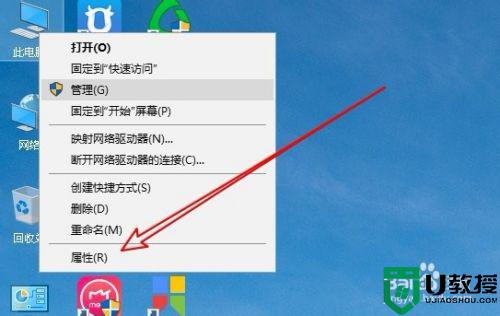
2、然后在打开的Windows10的系统窗口,点击左侧边栏的“高级系统设置”的菜单项。
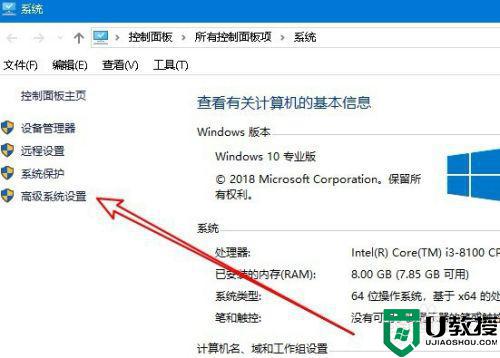
3、接着在打开的系统属性窗口,切换到高级窗口中后点击“环境变量”的按钮。
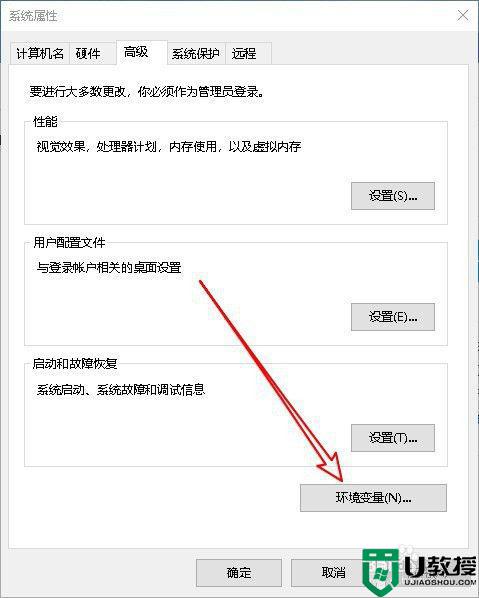
4、在打开的环境变量的窗口,选择Tmp的菜单项,然后点击中下角的“编辑”按钮。
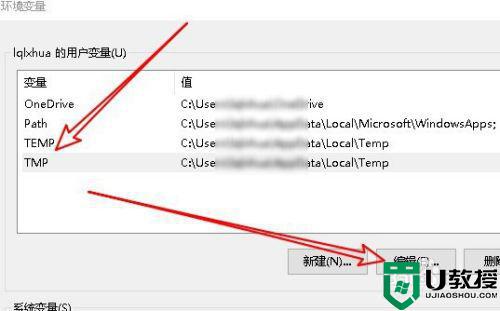
5、接着在打开的编辑用户变量的窗口中,把变量值修改为剩余空间比较大的硬盘即可。
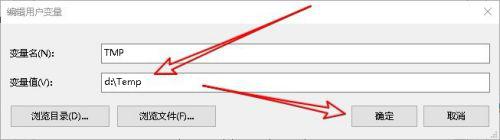
有时遇到电脑查看不了图片的情况可以试试本文操作,希望本教程内容能够帮助到大家。

